SMA SUNNY PORTAL Manuel d'utilisation
Page 13
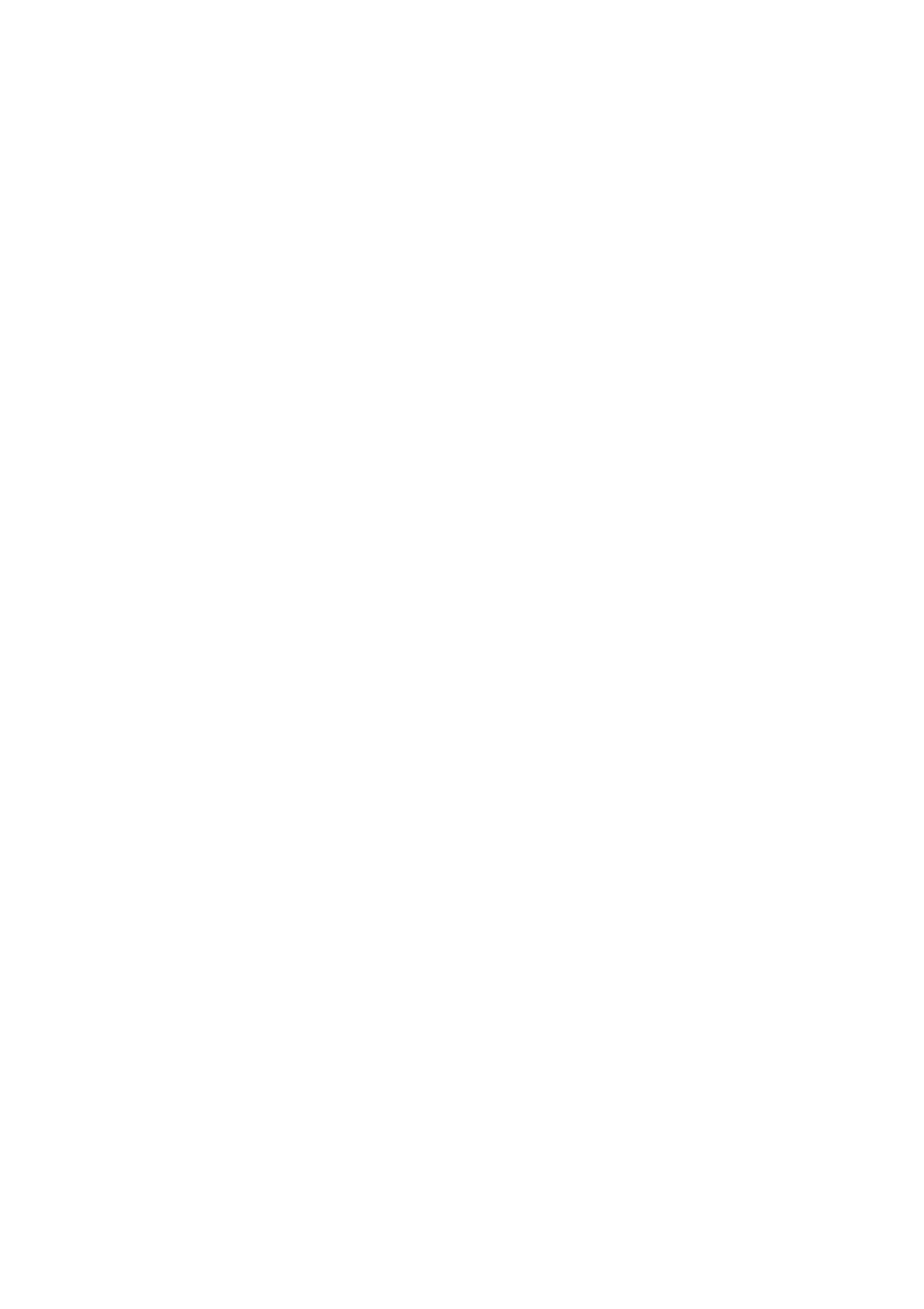
SMA Solar Technology AG
3 Premières étapes
Manuel d’utilisation
SPortalMGate-BA-fr-10
13
Procédure :
1. Saisissez un nom pour la section de l’installation dans le champ Nom (par exemple « Garage »
ou « Toit sud »).
2. Sélectionnez le fabricant de vos panneaux photovoltaïques dans la liste déroulante Fabricant
et le type de panneau dans la liste déroulante Panneau photovoltaïque. Quand le fabricant
de vos panneaux photovoltaïques n’est pas indiqué, sélectionnez [Panneau photovoltaïque
inconnu] et saisissez la puissance du panneau photovoltaïque dans le champ Puissance du
panneau photovoltaïque.
3. Saisissez l’inclinaison des panneaux photovoltaïques dans le champ Inclinaison.
4. Saisissez l’orientation (angle azimutal) des panneaux photovoltaïques dans le champ
Orientation.
5. Dans la zone Onduleurs disponibles, sélectionnez tous les onduleurs dont les panneaux
photovoltaïques raccordés ont les mêmes propriétés.
6. Cliquez sur [<<].
☑ Les onduleurs sélectionnés sont déplacés dans le champ Onduleurs affectés.
Les onduleurs sélectionnés forment une section de l’installation et ne sont plus disponibles
dans le champ Onduleurs disponibles.
7. Pour redéplacer des onduleurs du champ Onduleurs affectés vers le champ
Onduleurs disponibles, sélectionnez les onduleurs désirés et cliquez sur [>>].
8. Cliquez sur [Appliquer].
☑ La section de l’installation composée des onduleurs sélectionnés est affichée.
9. Pour modifier une section de l’installation créée, cliquez sur [Modifier] et modifiez les réglages
désirés.
10. Pour supprimer une section d’installation créée, cliquez sur [Supprimer].
11. Pour créer d’autres section d’installation, cliquez sur [+ Ajouter] et répétez les étapes 1 à 8
jusqu’à ce que tous les onduleurs soient affectés.
12. Cliquez sur [Suivant].
☑ La page Propriétés avancées de l’installation s’ouvre.
13. Saisissez les caractéristiques de l’installation et cliquez sur [Suivant].
☑ Sunny Portal affiche un récapitulatif des données que vous avez saisies.
14. Cliquez sur [Terminer].
☑ Le Sunny Portal crée votre installation et confirme pour finir que votre installation a été
enregistrée avec succès.
15. Pour appeler votre installation, cliquez sur [Accès à l’installation].